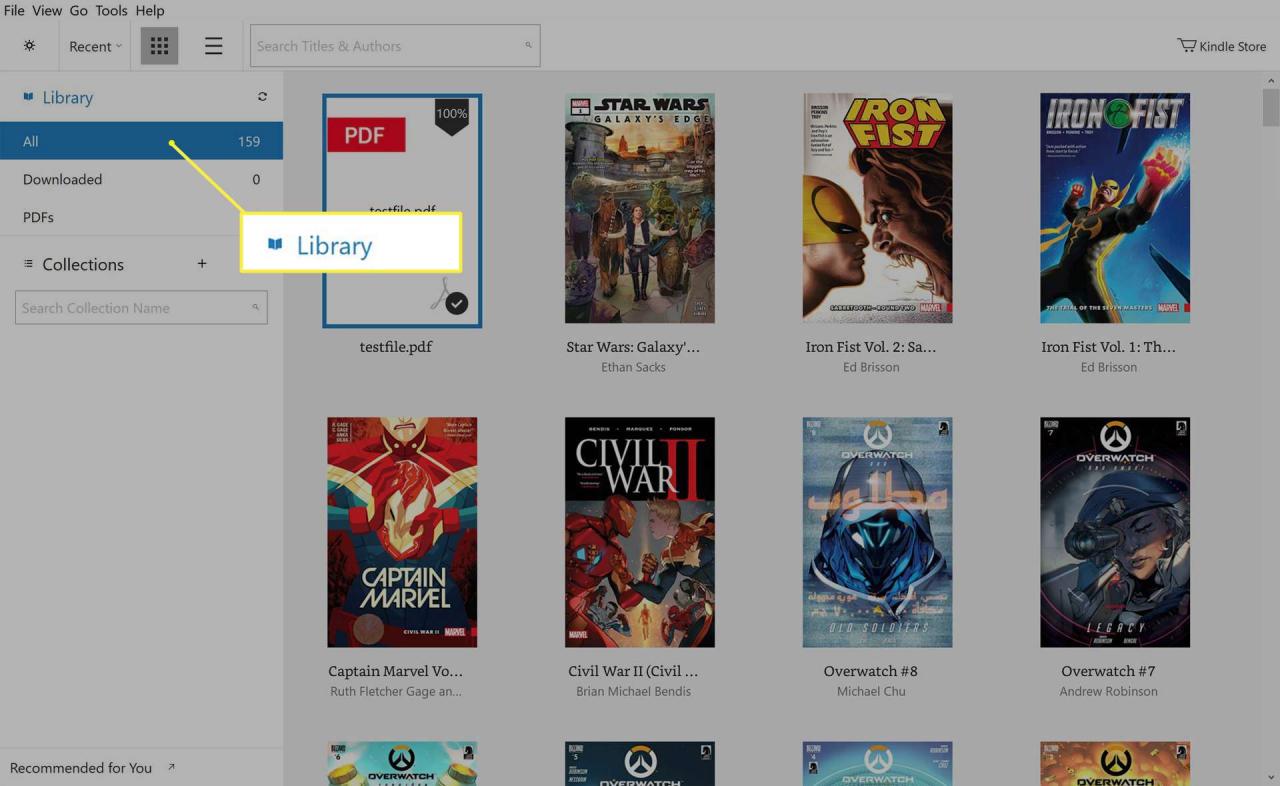Mentre gli ereader e le app Kindle di Amazon sono ampiamente noti per la loro capacità di scaricare e visualizzare contenuti digitali acquistati dal negozio Amazon online come romanzi e fumetti, molte persone continuano a leggere contenuti tramite file PDF che hanno creato da soli o scaricati da un altro fonte. Se hai file PDF che desideri leggere sul tuo Kindle, puoi convertire i PDF in Kindle e leggerli utilizzando l'app o il lettore Kindle.
Puoi leggere PDF su Kindle?
Fortunatamente, la risposta è sì. Tutte le app Kindle e gli ereader di Amazon supportano i file PDF. I file PDF possono essere letti nel loro formato di file PDF nativo o convertiti nel formato di file Kindle nativo, sebbene questo non sia necessario nella maggior parte dei casi.
Il trasferimento di un file PDF su un ereader o app Kindle viene eseguito tramite e-mail ed è completamente gratuito. Tuttavia, esistono diversi passaggi per avviare il trasferimento. Dovrai individuare il tuo indirizzo e-mail Kindle, approvare il tuo indirizzo e-mail personale, inviare il file PDF al tuo Kindle tramite e-mail e infine aprire il file PDF sulla tua app o lettore Kindle. Continua a leggere per conoscere i dettagli del completamento di ogni passaggio.
Come trovare il tuo indirizzo email Kindle
Per leggere il PDF su Kindle e avviare il processo di trasferimento dei file, devi conoscere l'indirizzo e-mail univoco associato al tuo ereader, tablet o app Kindle.
Questo indirizzo e-mail è ufficialmente indicato come il tuo indirizzo e-mail di invio a Kindle.
Il tuo indirizzo e-mail di invio a Kindle non è l'indirizzo e-mail che utilizzi per accedere al sito Web o alle app di Amazon. Né è l'e-mail che usi per accedere ai servizi Amazon come il sito di streaming di videogiochi, Twitch.
È del tutto comprensibile se hai dimenticato il tuo indirizzo e-mail di invio a Kindle poiché la maggior parte delle persone non lo avrebbe usato molto, se non del tutto. Per fortuna, è molto facile da individuare e può essere trovato all'interno del file Impostazioni sezione del sistema operativo sul tuo Kindle stesso o all'interno del file Impostazioni pagina sulla tua app Kindle.
Il tuo indirizzo e-mail di invio a Kindle può essere trovato anche in questa pagina del sito Web di Amazon facendo clic sui puntini di sospensione accanto alla tua app o dispositivo Kindle preferito.
Questa pagina contiene anche informazioni sulle app Audible installate che non supportano la funzionalità di invio a Kindle. Se non riesci a vedere un indirizzo e-mail, ricontrolla per assicurarti di non visualizzare i dettagli di un'app Audible.
Ogni indirizzo e-mail di invio a Kindle è completamente diverso per ciascun dispositivo, quindi se desideri inviare un PDF a più dispositivi, dovrai inviare il file tramite e-mail a più indirizzi e-mail di invio a Kindle.
Approvazione del tuo indirizzo e-mail per il trasferimento Kindle di file PDF
Per impostazione predefinita, il tuo indirizzo e-mail che utilizzi per accedere al sito Web e alle app di Amazon sarà già approvato per l'invio di file PDF alle tue app e ereader Kindle. Se, tuttavia, desideri utilizzare un indirizzo email diverso, dovrai registrarlo come indirizzo email approvato.
Questo viene fatto per impedire a perfetti sconosciuti di inviare spam ai dispositivi Kindle con i propri PDF.
Per aggiungere un indirizzo e-mail approvato al tuo account:
-
Vai Preferenze sezione del Gestisci i tuoi contenuti e dispositivi pagina sul sito web di Amazon
-
Sotto Impostazioni documento personale, fare clic su Aggiungi un nuovo indirizzo e-mail approvato.
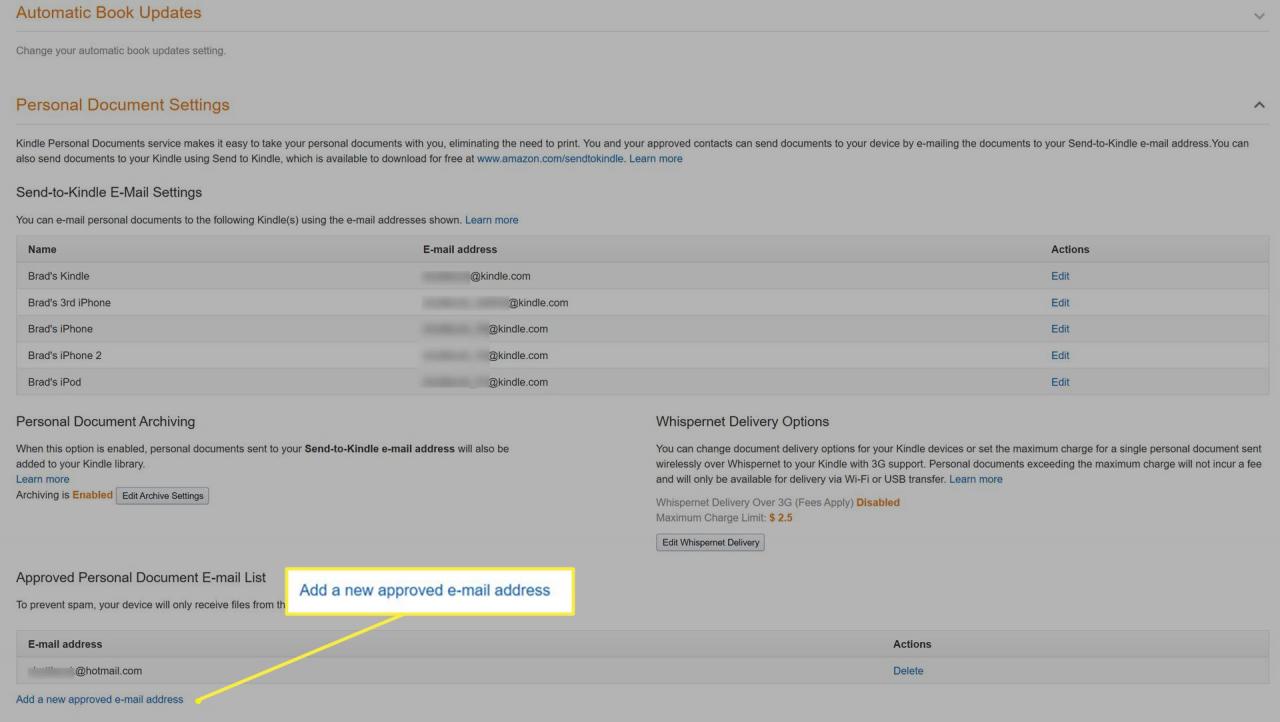
-
Dopo aver fatto clic sul collegamento, verrà visualizzato un modulo. Inserisci il tuo indirizzo e-mail nel campo fornito e fai clic Aggiungi Indirizzo.
Come inviare PDF a Kindle
Ora che hai il tuo indirizzo e-mail di invio a Kindle e hai aggiunto il tuo indirizzo e-mail personale come e-mail approvata nel tuo account Amazon, sei pronto per inviare il tuo PDF al tuo Kindle.
-
Apri l'app o il servizio di posta elettronica preferito come Outlook o Gmail e inizia a comporre una nuova email.
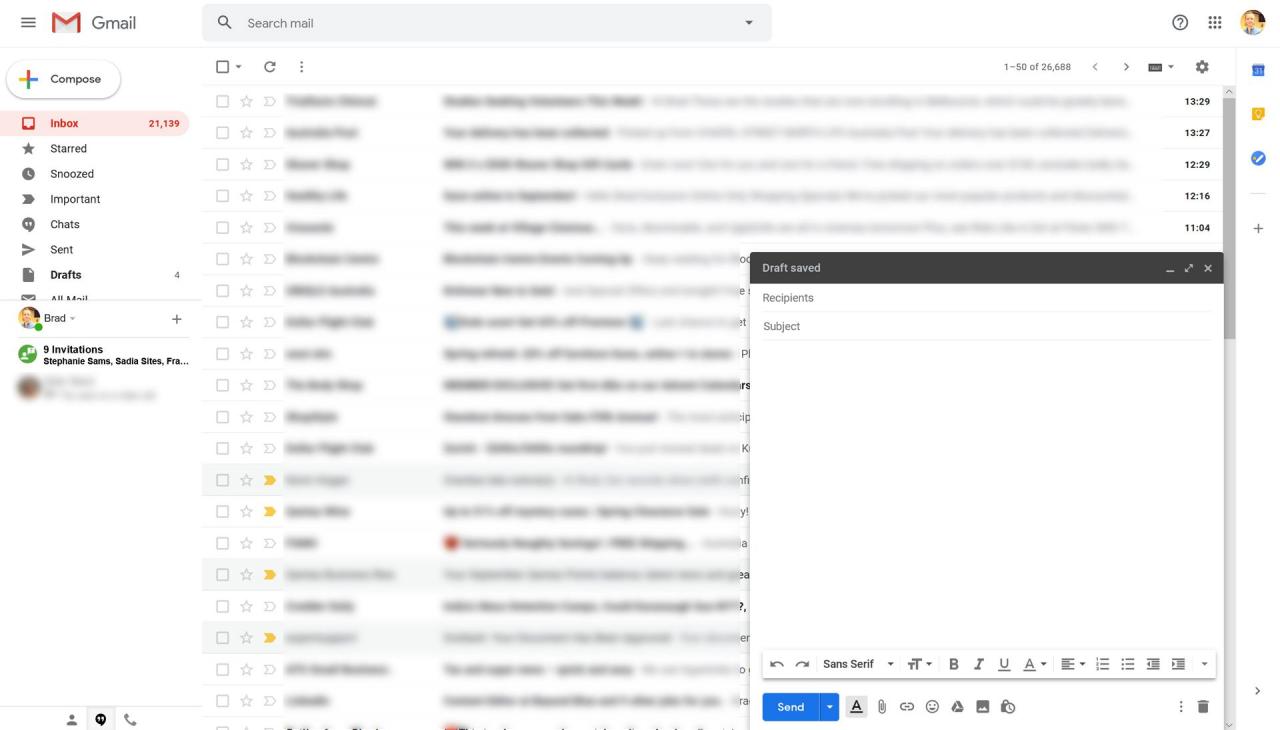
-
All’interno destinatari or Indirizzo campo, inserisci l'indirizzo e-mail di invio a Kindle per l'ereader, il tablet o l'app Kindle a cui desideri inviare il file PDF.
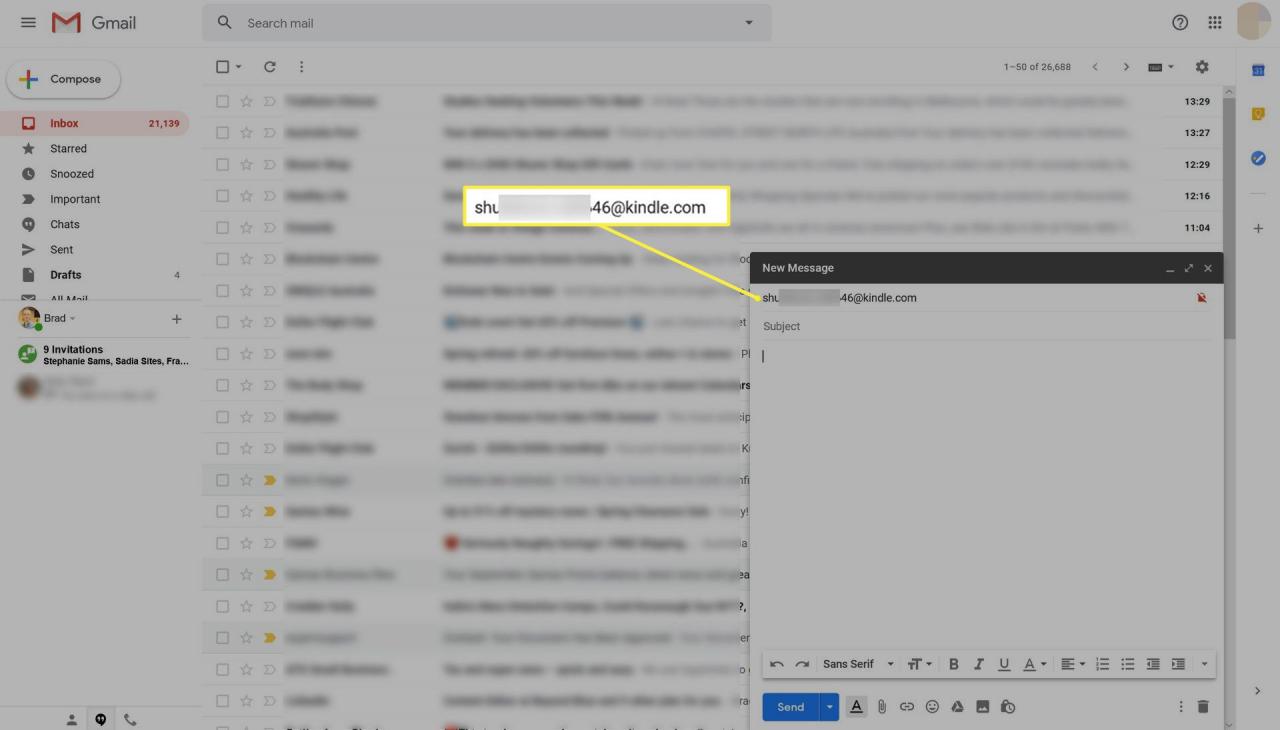
-
Se desideri convertire il tuo file PDF nel formato di file Kindle nativo, scrivi convertire nell'email Oggetto linea. Amazon convertirà automaticamente il tuo file PDF durante il processo di invio.
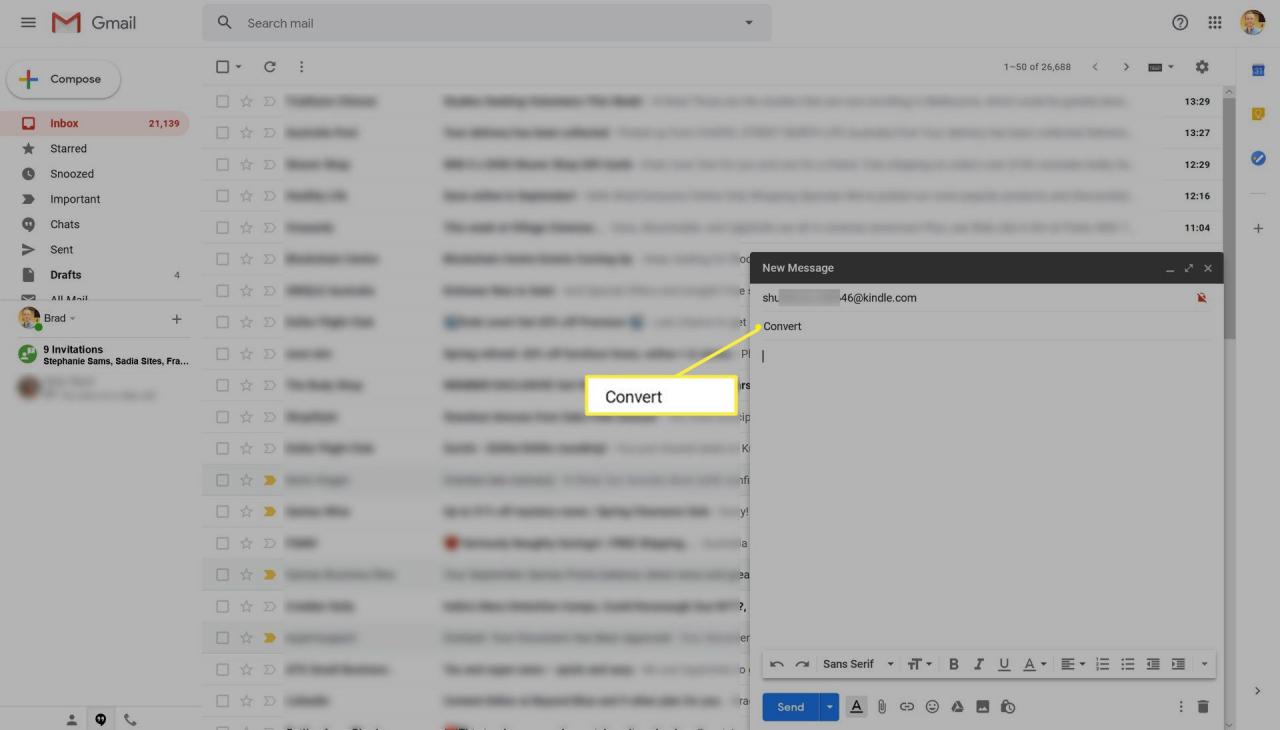
I file PDF con stili avanzati o complessi potrebbero perdere la formattazione durante la conversione. Se il file viene visualizzato in modo errato, ripeti semplicemente questi passaggi e lascia il file Oggetto riga vuota. I dispositivi e le app Kindle possono generalmente leggere i file PDF completamente senza alcuna conversione.
-
Allega il file PDF alla tua email come faresti con qualsiasi altro allegato email.
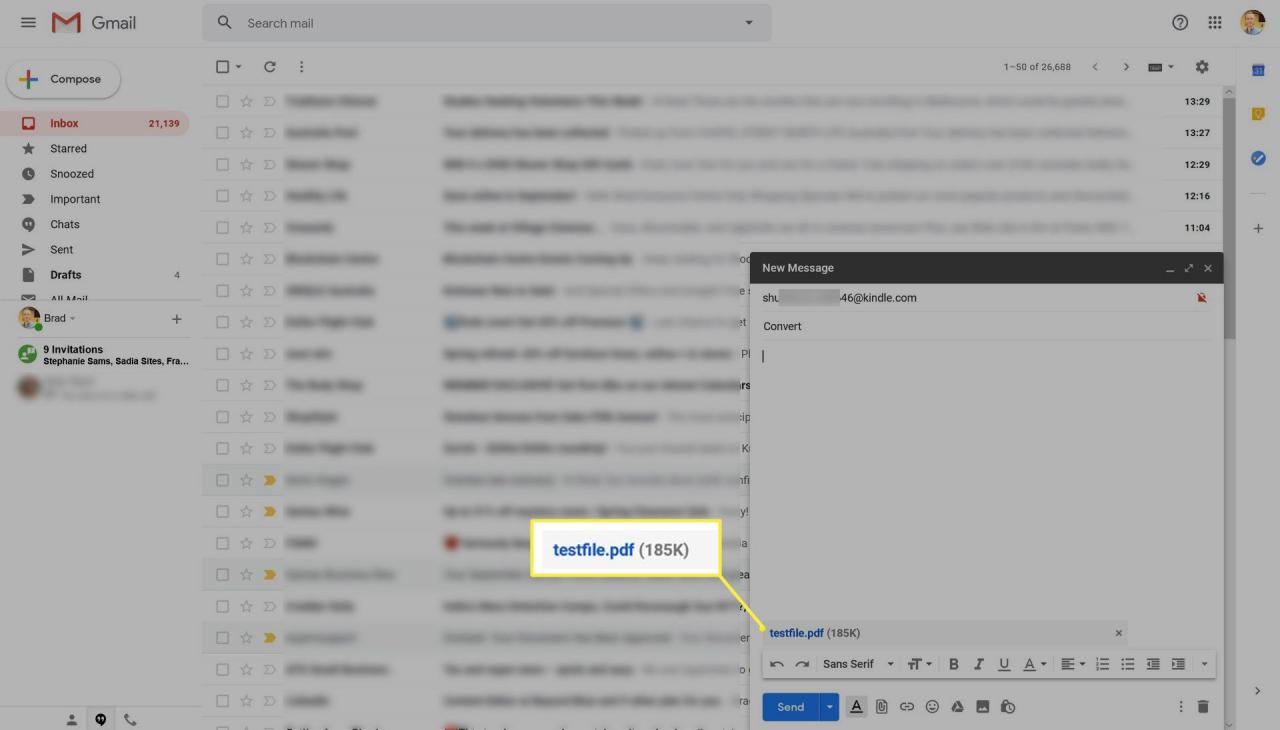
Assicurati che il file PDF termini il caricamento sulla tua email prima di procedere.
-
Dacci un’occhiata cliccando Invia.
-
Il trasferimento di file PDF Kindle può richiedere da pochi minuti a un'ora circa e può variare a seconda delle dimensioni del file.
Se il tuo Kindle, o il dispositivo smart su cui è installata l'app Kindle, è disconnesso da Internet, Amazon continuerà a tentare di inviare il file PDF per circa 60 giorni. Trascorso questo tempo, dovrai inviare nuovamente il file con una nuova email.
Come leggere PDF su eReader Kindle
Dopo aver inviato un file PDF all'indirizzo e-mail associato al tuo ereader Kindle, dovrebbe apparire nella normale libreria di romanzi, fumetti e altre pubblicazioni che hai acquistato o scaricato in passato.
Leggere file PDF su un Kindle funziona esattamente allo stesso modo della lettura di un ebook Kindle. Tutto quello che devi fare è toccare la sua miniatura o il titolo e si aprirà automaticamente.
Come leggere PDF su Kindle per PC e Mac
Le app Kindle per computer Windows e macOS non hanno indirizzi e-mail di invio a Kindle, ma supportano l'importazione nativa per i file PDF locali.
Ecco come leggere i file PDF nelle app Kindle per PC e Mac.
-
Apri l'app Kindle sul tuo computer Windows o Mac.
-
Dacci un’occhiata cliccando Compila il .
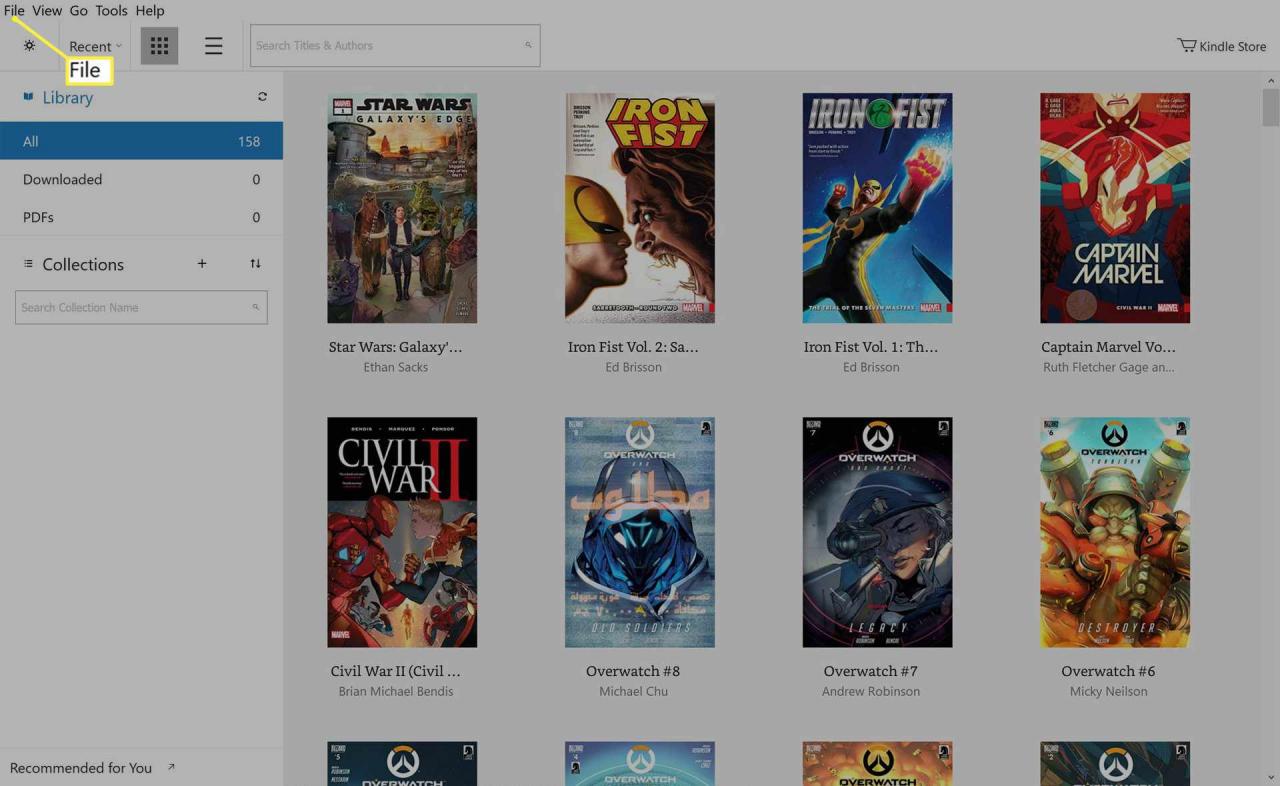
-
Dacci un’occhiata cliccando Importa PDF.
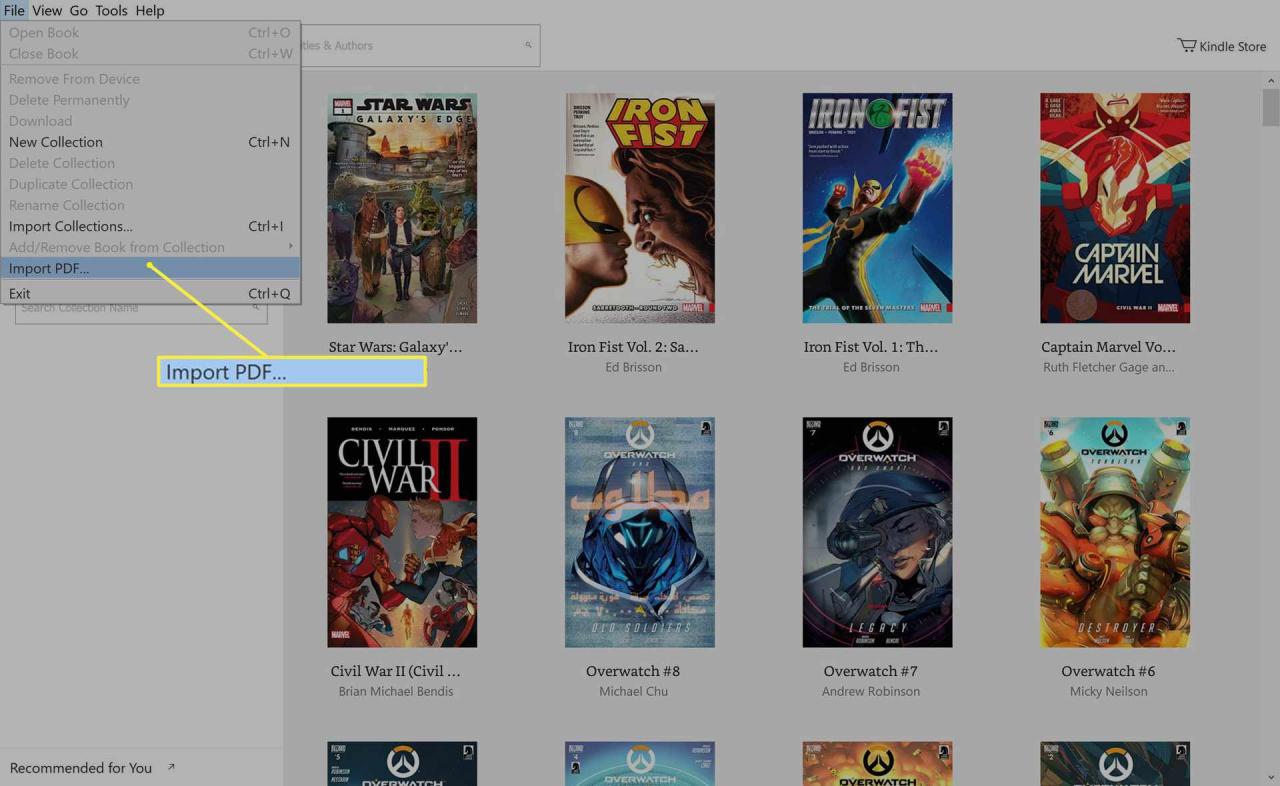
-
Apparirà un browser di file. Individua il tuo file PDF e fai clic su apri.
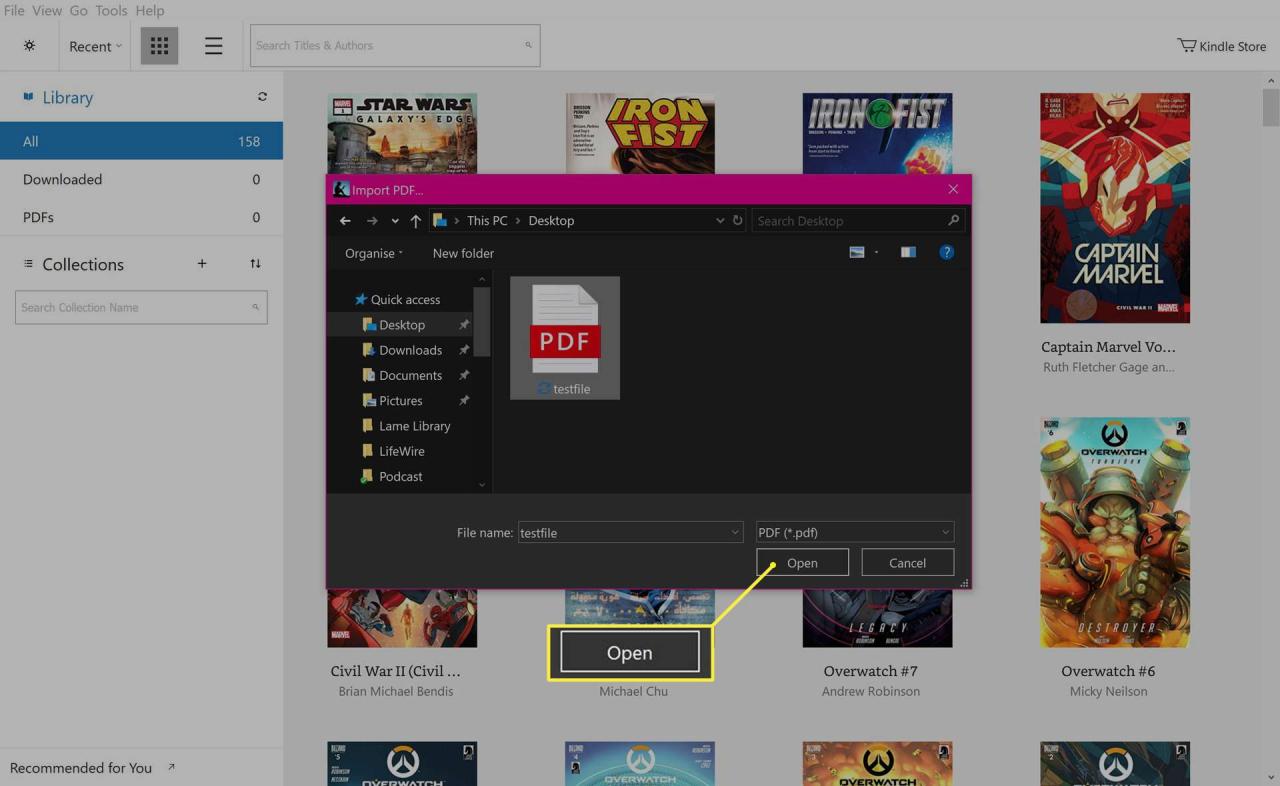
-
Il tuo file PDF sarà ora leggibile e modificabile all'interno dell'app Kindle.
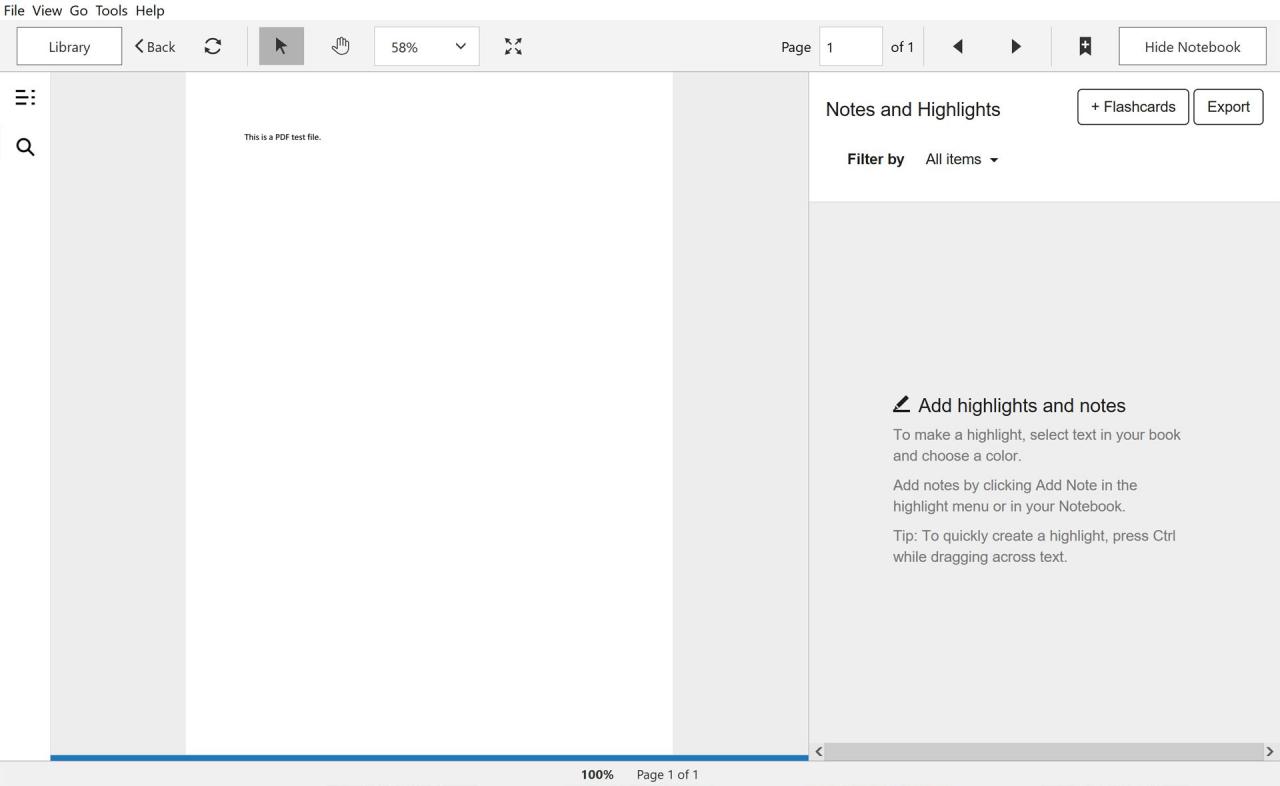
Quando hai finito, puoi chiudere l'app come fai di solito o fare clic Biblioteca per tornare al menu principale dell'app.